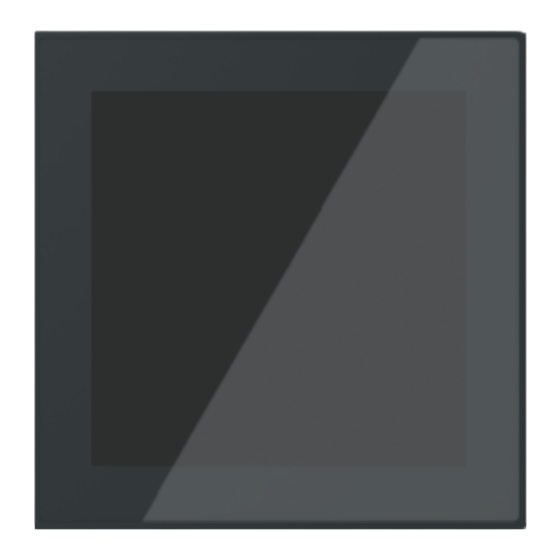
Sommaire des Matières pour ABB ABB-free@home SD/U12.55.1-825
- Page 1 Manuel produit │ 06.10.2023 ABB-free@home ® SD/U12.55.1-825 Écran 2,4" (55) SD/U12.63.1-825 Écran 2,4" (63) SD/U12.70.1-4015 Écran 2.4'' (70) RT/U12.86.1-811 ABB RoomTouch ® RT/U12.86.1-825 ABB RoomTouch ® 4" Branding -- Release 2018-01-01...
- Page 2 Protection contre le vol ....................... 22 6.5.3 Montage ............................. 23 Démontage ............................25 Mise en service via ABB-free@home ® Fehler! Textmarke nicht definiert..........26 Affectation d'appareil et définition de canaux .................. 26 7.1.1 ...
- Page 3 Sommaire 7.3.3 Supprimer des fonctions ......................41 Commande ..............................42 Fonctions de commande et d'affichage générales ................42 Eléments de commande ........................43 8.2.1 Structures de base des éléments de commande................ 44 ...
- Page 4 Conservez soigneusement le manuel. Si vous remettez l'appareil à quelqu'un, joignez-y aussi le présent manuel. ABB décline toute responsabilité en cas de dommages dus à un non-respect du manuel. Si vous avez besoin d'autres informations ou avez des questions sur l'appareil, veuillez-vous adresser à...
- Page 5 état de sécurité. Néanmoins, des dangers subsistent. Lisez et observez les consignes de sécurité pour éviter tout danger. ABB se dégage de toute responsabilité en cas de dommages dus au non-respect des consignes de sécurité. Indications et symboles utilisés Les indications suivantes signalent des dangers spécifiques relatifs à...
- Page 6 ABB se dégage de toute responsabilité en cas de dommages dus à une utilisation non conforme de l'appareil. Dans ce cadre, le risque incombe uniquement à l'utilisateur / l'exploitant.
- Page 7 Sécurité Groupe cible / qualification du personnel 2.4.1 Commande Aucune qualification particulière n'est requise pour la commande de l'appareil. 2.4.2 Installation, mise en service et maintenance L'installation, la mise en service et la maintenance de l'appareil sont strictement réservées à des électriciens formés à...
- Page 8 La branche se voit de plus en plus confrontée aux risques de sécurité Internet. Afin d’améliorer la stabilité, la sécurité et la robustesse de ses solutions, ABB a introduit officiellement des essais de robustesse en matière de sécurité Internet, dans le cadre de son processus de développement de produits.
- Page 9 Le produit n’est pas sensible au malware, car aucun code personnalisé ne peut être exécuté sur le système. La seule possibilité de mettre le logiciel à jour consiste à actualiser le firmware. Seul un firmware signé par ABB est accepté. Règles de mots de passe Les mots de passe prédéfinis doivent être modifiés lors de la première utilisation de l’appareil...
- Page 10 Sécurité Consignes de sécurité Danger – tension électrique ! Tension électrique ! Danger de mort et risque d'incendie dus à la tension électrique de 100 … 240 V. Un contact direct ou indirect avec des pièces sous tension entraîne un passage de courant dangereux dans le corps.
- Page 11 Consignes relatives à la protection de l'environnement Consignes relatives à la protection de l'environnement Environnement Pensez à la protection de l'environnement ! Les appareils électriques et électroniques usagés ne doivent pas être jetés avec les ordures ménagères. – L'appareil contient des matières premières de valeur qui peuvent être recyclées.
- Page 12 Fig. 1 : Aperçu du produit Les écrans sont des écrans de contrôle d’espace multifonctionnels permettant de visualiser et de commander les fonctions du bâtiment dans ABB-free@home ® Les appareils sont disponibles sous forme d’écrans montés sur cadre et d’écrans individuels ■...
- Page 13 63 mm x 63 mm 6,1 cm (2,4“) SD/U12.70.1- Écran 2.4'' (70) noir 70 mm x 70 mm 6,1 cm (2.4“) 4015 RT/U12.86.1-811 ABB RoomTouch ® noir 86 mm x 86 mm 10,16 cm (4“) RT/U12.86.1-825 ABB RoomTouch ® 4"...
- Page 14 Aperçu du produit Présentation de l'appareil Fig. 2 : Présentation de l’appareil écran 2,4" "face avant Fig. 3 : Présentation de l’appareil écran 4" face avant Pos. Description Écran tactile Capteur de proximité et de luminosité Manuel produit 2CKA001773B5476 │14...
- Page 15 Aperçu du produit Fig. 4 : Présentation de l’appareil écran face arrière Pos. Description Raccordement de l’alimentation électrique supplémentaire Connecteur Capteur de température Raccordement bus Slot carte SD Manuel produit 2CKA001773B5476 │15...
- Page 16 Capacitif – Calibrage Automatique Tension de bus : 21 V … 32 V CC ® ABB-free@home ■ Participant de bus : 1 (7,5 mA) Alimentation électrique (SELV) : 20 … 32 V CC (par ex. bloc d’alimentation AES CP-D 24/2.5) 24 V CC, 75 mA à...
- Page 17 Toutes les cotes en mm. Fig. 5 : Écran 2,4" (55) SD/U12.55.1-825 Fig. 6 : Écran 2,4" (63) SD/U12.63.1-825 Fig. 7 : ABB RoomTouch ® 4'' RT/U12.86.1-811 Fig. 8 : Écran 2.4'' (70) SD/U12.70.1-4015 Schémas de raccordement Manuel produit 2CKA001773B5476...
- Page 18 Caractéristiques techniques Attention ! – Risque d’endommagement de l’appareil – Veillez à ce que la polarité soit correcte. – La fiche d’entrée de courant [1] et le capteur de température [2] ne doivent en aucun cas être confondus. Dans le cas contraire, l’appareil peut être endommagé.
- Page 19 Remarques sur la planification Remarque Vous trouverez des conseils de planification et d'application pour le système ® dans le manuel système de ABB-free@home . Celui-ci est téléchargeable sur le site https://abb.com/freeathome. Consignes de sécurité Danger – choc électrique lié à un court-circuit ! Danger de mort dû...
- Page 20 Raccordement, encastrement / montage Raccordement électrique 6.4.1 Raccordement Attention ! – Risque d’endommagement de l’appareil Veillez à ce que le circuit de commande et le circuit de travail soient séparés sans potentiel. Le non-respect de cette consigne peut entraîner des dommages à...
- Page 21 Raccordement, encastrement / montage Montage / Démontage 6.5.1 Emplacements de montage Fig. 11 : Emplacements de montage Lors du choix de l'emplacement de montage, veiller à une distance suffisante par rapport à ■ des sources de chaleur et de froid. Les sources de chaleur et de froid influencent le fonctionnement du capteur de température ■...
- Page 22 Raccordement, encastrement / montage 6.5.2 Protection contre le vol Protection contre le vol (en option) Remarque La protection contre le vol TZE/U.0.1.CK est disponible en option. Fig. 13 : Montage de la protection contre le vol Les brides de fixation [1] doivent être mises en place avant le montage pour la protection contre le vol.
- Page 23 Raccordement, encastrement / montage 6.5.3 Montage Montage avec plaque de recouvrement Le montage avec plaque de recouvrement est possible avec les écrans suivants : SD/U12.55.1-825 Écran 2,4" (55) ■ SD/U12.63.1-825 Écran 2,4" (63) ■ SD/U12.70.1-4015 Écran 2.4'' (70) ■ Fig. 14 : Montage de la plaque de recouvrement Les étapes suivantes sont requises pour le montage avec plaque de recouvrement : 1.
- Page 24 Raccordement, encastrement / montage Montage sans plaque de recouvrement Le montage sans plaque de recouvrement est possible avec les écrans suivants : ® RT/U12.86.1-811 ABB RoomTouch ■ ® RT/U12.86.1-825 ABB RoomTouch 4" ■ Les étapes suivantes sont requises pour le montage sans plaque de recouvrement : 1.
- Page 25 Raccordement, encastrement / montage Démontage Le démontage se fait alors dans l'ordre inverse du montage. Remarque À l’issue d’un montage avec Protection anti-arrachement pour éléments de commande, (voir chapitre 6.5.3 « Montage » à la page 23), un démontage n’est plus possible qu’à...
- Page 26 Affectation d'appareil et définition de canaux Les appareils raccordés au système doivent être identifiés, c'est-à-dire qu'ils sont affectés à une pièce conformément à leur fonction et obtiennent un nom. L'affectation s'effectue via l'interface utilisateur Web de System Access Point ou ABB- ® free@home App Next.
- Page 27 Mise en service via ABB-free@home®Fehler! Textmarke nicht definiert. 7.1.1 Ajouter un appareil 1. Appuyez sur l'icône symbolisant un commutateur [1] (menu « Appareils, scènes & groupes ») sur le bord gauche de l'écran. – Le plan du bâtiment s'affiche. 2. Appuyez sur l'icône représentant un signe + dans le cercle en bas à droite [1].
- Page 28 Mise en service via ABB-free@home®Fehler! Textmarke nicht definiert. Lorsque vous glissez et déposez un nouvel appareil dans une pièce, une fenêtre contextuelle s’ouvre et affiche la liste de tous les appareils qui se trouvent dans le système et qui n’ont pas encore été...
- Page 29 Mise en service via ABB-free@home®Fehler! Textmarke nicht definiert. Définition des noms 1. Dans le champ, donnez un nom sous lequel l’application devra s’afficher plus tard, par exemple, « Plafonnier » ou « Store salon ». 2. Appuyez sur le bouton « Enregistrer » pour appliquer les modifications.
- Page 30 Mise en service via ABB-free@home®Fehler! Textmarke nicht definiert. 7.2.1 Réglages des paramètres Ouverture de l'aperçu des appareils 1. Dans le menu principal, sélectionnez « Appareils, scènes et groupes » (icône de la roue dentée) [1]. Si vous n'accédez pas via le menu principal, cliquez sur l'icône [2].
- Page 31 Mise en service via ABB-free@home®Fehler! Textmarke nicht definiert. Fig. 22 : Aperçu des appareils (exemple) 3. Appuyez sur une catégorie d'appareil. – La liste des appareils disponibles s'affiche. 4. Appuyez sur l'appareil dont vous souhaitez modifier les informations. – Une nouvelle fenêtre contenant les informations de l'appareil correspondant s'affiche.
- Page 32 Mise en service via ABB-free@home®Fehler! Textmarke nicht definiert. Pos. Description Nom d’appareil Le champ de texte permet d’attribuer un nom à l’appareil. Position En appuyant sur le menu déroulant, vous pouvez attribuer à l’appareil une position dans la structure du bâtiment que vous avez définie (par exemple attribution à une chambre à un étage spécifique).
- Page 33 Mise en service via ABB-free@home®Fehler! Textmarke nicht definiert. 7.2.1.1 Réglages des paramètres Canal Fig. 24 : Paramètres de canal Au niveau des paramètres du canal, vous pouvez configurer les réglages décrits ci-dessous. Pos. Description Nom d’appareil Le champ de texte permet d’attribuer un nom à l’appareil.
- Page 34 Mise en service via ABB-free@home®Fehler! Textmarke nicht definiert. Droits L’option de menu « Droits » permet de définir si un utilisateur possédant des droits d’installateur est nécessaire pour modifier la configuration de l’actionneur. Par ailleurs, vous pouvez accorder à des utilisateurs possédant des droits de lecture le droit de commuter malgré...
- Page 35 Mise en service via ABB-free@home®Fehler! Textmarke nicht definiert. 7.2.1.2 Autres réglages Fig. 25 : Autres réglages - partie 1 Manuel produit 2CKA001773B5476 │35...
- Page 36 Mise en service via ABB-free@home®Fehler! Textmarke nicht definiert. Fig. 26 : Autres réglages - partie 2 Manuel produit 2CKA001773B5476 │36...
- Page 37 Mise en service via ABB-free@home®Fehler! Textmarke nicht definiert. Sous « Autres réglages », vous pouvez configurer les réglages décrits ci-dessous. Pos. Description Paramètres L’activation ou la désactivation de ce paramètre Adapter la luminosité à permet d’adapter automatiquement la luminosité de l’éclairage ambiant...
- Page 38 Mise en service via ABB-free@home®Fehler! Textmarke nicht definiert. Définir ou éditer des fonctions (boutons) Les réglages s’effectuent via la configuration de l’écran de l’interface de commande Web du System Access Point. Vous pouvez programmer librement les touches de l’appareil dans la configuration de l’écran de l’affichage Web du System Access Point.
- Page 39 Mise en service via ABB-free@home®Fehler! Textmarke nicht definiert. Vous pouvez ensuite procéder à la configuration de l’écran dans la « Configuration de l’écran ». Vous pouvez ajouter des appareils ou des fonctions à l’aide de l’affichage des pièces ou de l’affichage des types.
- Page 40 Mise en service via ABB-free@home®Fehler! Textmarke nicht definiert. Sélection des actionneurs/groupes 1. Sur la barre située en bordure droite de l’écran, sélectionnez une pièce. – Les actionneurs et les groupes disponibles dans la pièce sélectionnée apparaissent dans la vue Liste. Le déroulement est présenté ci-dessous à l’aide d’un thermostat d’ambiance.
- Page 41 Mise en service via ABB-free@home®Fehler! Textmarke nicht definiert. 7.3.2 Modifier des fonctions 1. Sélectionnez d’abord l’écran correspondant, en présence de plusieurs d’entre eux. 2. Appuyez sur l’écran à configurer. – Si uniquement la position de la fonction ou de l’élément de commande doit être modifiée, un déplacement de la fonction à...
- Page 42 Commande Commande Fonctions de commande et d'affichage générales Le démarrage a lieu à l’issue de la mise sous tension de l’appareil. La page de commande principale (page d’accueil) paramétrée s’affiche. Fig. 30 : Aperçu de commande Pos. Description Affichage d’informations Affichage de toutes les informations collectées par les capteurs, par exemple la météo.
- Page 43 Commande Eléments de commande Les éléments de commande servent à l'exécution des fonctions de base, telles que « Commutation », « Variation », « Store », « Scènes » et « Thermostat d'ambiance ». Les éléments peuvent comporter entre autres, des commutateurs, des boutons-poussoirs et des curseurs.
- Page 44 Commande 8.2.1 Structures de base des éléments de commande Fig. 31 : Différents états d’un même élément de commande Pos. Description Réglages d’élément de commande Appareil actif Si l’élément de commande est actif, le bouton prend la couleur bleue. Appareil inactif Si l’élément de commande est inactif, le bouton prend la couleur blanche.
- Page 45 Commande 8.2.2 Autres principes de base Fig. 32 : Principes de base Les zones de fonction d’éléments de commande de stores, par exemple, peuvent afficher les diverses positions de commutation, grâce à des symboles changeants (par exemple, des marquages de couleur changeante dans le symbole). Fig.
- Page 46 Commande 8.2.3 Éléments de commande variables Remarque Une variation des versions de base décrites ici est encore possible. Bouton-poussoir (version de base) Les boutons-poussoirs permettent de réaliser de simples commutateurs. Des commutateurs ou des interrupteurs pour des opérations de commutation simples sont ainsi possibles à l’aide de boutons-poussoirs.
- Page 47 Commande Store (version de base, une variation est encore possible, par exemple avec une valeur affichée) Les éléments de commande de store permettent de réaliser la commande de stores, de stores banne, de portes et d’autres actionneurs motorisés. Élément de commande État Fonction L’élément de commande permet de...
- Page 48 Commande Variateur (version de base, une variation est encore possible, par exemple avec une valeur affichée) Les variateurs permettent de réaliser des interrupteurs à fonction confortable de variation. Élément de État Fonction commande L’élément de commande du variateur dispose d’un bouton-poussoir pour activer/désactiver au centre.
- Page 49 Commande Scènes (version de base) L’élément de commande « Scène » permet à l’utilisateur de démarrer des scènes. Dans des « scènes », vous pouvez regrouper plusieurs actions de sorte que l’utilisateur puisse, par exemple, créer une certaine ambiance lumineuse (plusieurs variations de l’intensité lumineuse) en appuyant sur une seule touche.
- Page 50 Commande Thermostat d’ambiance (version de base) L’élément de commande de thermostat d’ambiance permet de piloter des appareils de climatisation. Élément de commande État Fonction L’élément de commande permet d’activer une commande de température ambiante (par ex. « Chauffage »). Élément de commande Une pression permet de consulter les TA (poste auxiliaire) possibilités de réglage.
- Page 51 Commande Commande Split Unit Les éléments de commande Split Unit permettent de définir des réglages pour les appareils de climatisation. Cela permet, par exemple de modifier la température de consigne en mode refroidissement. Élément de commande État Fonction L’élément de commande permet de commander une Split Unit (par ex.
- Page 52 Commande Fonctions particulières 8.3.1 Retour à la page précédente Un balayage vers la gauche permet de rouvrir la page précédente. Introduire la carte microSD (SDHC) Remarque L’accès au lecteur de carte n’est possible que lorsque l’appareil est démonté, voir chapitre 6.6 « Démontage » à la page 25. Fig.
- Page 53 Commande Configuration système Des paramètres généraux concernant l’appareil peuvent être définis dans les réglages du système. Une description de ces paramètres est disponible ci-après. Fig. 35 : Réglages du système L’appel des réglages du système a lieu via la page de démarrage de l’écran. La page de démarrage est marquée par une petite icône de maison sur le bord inférieur de l’écran.
- Page 54 Commande 8.5.1 Réglages du système - Informations système Cette page présente des informations système générales. Fig. 36 : Réglages du système - Informations système Manuel produit 2CKA001773B5476 │54...
- Page 55 Commande 8.5.2 Réglages du système - Mise à jour du micrologiciel Les mises à jour du micrologiciel sont exécutées à l’aide de la carte SD. Fig. 37 : Mise à jour du micrologiciel à l’aide de la carte SD 1. Sous Réglages du système, passer au menu « Mettre à jour le micrologiciel ». 2.
- Page 56 Commande 8.5.3 Réglages du système - Redémarrage Le bouton « Redémarrer » permet de redémarrer le système. Fig. 38 : Redémarrage 8.5.4 Réglages du système - Blocage de nettoyage Pour éviter toute saisie intempestive pendant le nettoyage de l’écran, celui-ci peut être mis en mode nettoyage pendant 30 secondes.
- Page 57 Commande 8.5.5 Réglages du système - Capteurs Par le biais des capteurs Ansi, par exemple les contacts à la fenêtre, il est possible de voir ici l’état des capteurs respectifs. En outre, il est également possible d’effectuer des opérations de commutation (p.
- Page 58 Mise à jour Mise à jour Le fichier de mise à jour / configuration peut être transféré sur une carte microSD, voir chapitre 8.4 « Introduire la carte microSD (SDHC) » à la page 52. Cette carte microSD peut être insérée dans l’écran pour transférer les données.
- Page 59 Maintenance Maintenance 10.1 Nettoyage Information Tenez compte de la fonction « Blocage de nettoyage », voir chapitre 8.5.4 « Réglages du système - Blocage de nettoyage » à la page 56. Attention ! Risque d'endommagement de l'appareil ! Lors de la vaporisation de produit nettoyant, ce dernier risque de pénétrer ■...
- Page 60 Notes Notes Manuel produit 2CKA001773B5476 │60...
- Page 61 Index Index A M Accessoires ..........13 Maintenance ..........59 Affectation d'appareil ........26 Mise à jour ..........58 Ajouter un appareil ........27 Modifier des fonctions ........41 Aperçu des types ........... 13 Montage ..........23, 25 Aperçu du produit ......... 12 Montage ............
- Page 62 Busch-Jaeger Elektro GmbH Une société du groupe ABB Freisenbergstraße 2 D-58513 Lüdenscheid https://new.abb.com/fr Service clientèle: Tél.: +49 2351 956-1600 Copyright © 2023 Busch-Jaeger Elektro GmbH Tous droits réservés...









